XBRL-Documenten genereren en verzenden
Vanuit Infine Office Manager verzendt u het document eenvouding en rechtstreeks naar een uitvragende partij zoals Kamer van Koophandel of één van de banken via het menu SBR-Rapport -> Genereren en verzenden. Voor deze communicatie met Digipoort (bij KvK) en BIV (bij banken) zijn diverse portal-leveranciers beschikbaar. Onze verkoopafdeling kan u daarbij adviseren.
Voor de communicatie vanuit Infine Office Manager met Digipoort (bij KvK) en BIV (bij banken) dient u te beschikken over een PKI Overheid Services Certificaat. Zonder een PKI Overheid Services Certificaat is deze communicatie niet mogelijk.
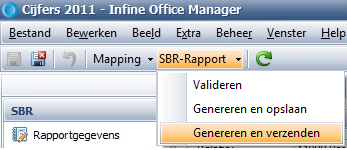
Voorafgaand aan het genereren van het SBR-Rapport wordt het rapport nogmaals gevalideerd. Als er geen validatiemeldingen meer zijn, verschijnt er een scherm waarin u de gegevens van het XBRL-document nog een keer controleren.
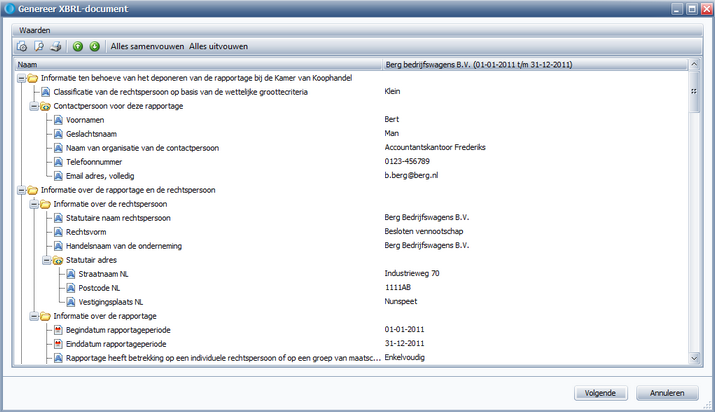
Zijn de gegevens akkoord, dan klikt u op Volgende. Het scherm Verzenden naar Portal verschijnt. De opbouw van dit scherm is afhankelijk van de te verzenden rapportsoort:
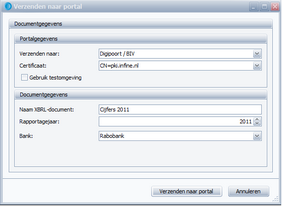
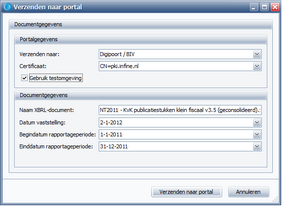
Verzenden van BankTaxonomie Verzenden van Nederlandse Taxonomie
Verzenden naar: |
Selecteer via welke Portal u het XBRL-document wilt insturen |
Certificaat: |
Selecteer uw PKI Overheid Services Certificaat. |
Gebruik Testomgeving |
Aanvinken om de verzending te testen. Het rapport wordt niet bij de uitvragende partij in behandeling genomen of gevalideerd. |
Naam XBRL-document: |
Wordt standaard ingevuld, indien gewenst is de benaming hier nog aanpassen |
Rapportagejaar |
Wordt standaard ingevuld, indien gewenst is het rapportagejaar hier aan te passen. |
Bank: |
Selecteer de bankinstelling waar het rapport moet worden aangeleverd |
Datum vaststelling: |
Datum wordt overgenomen uit het rapport. Indien gewenst is deze hier te wijzigen |
Rapportageperiode: |
Indien gewenst kunt u hier de begin- en eind-datum van de rapportageperiode aanpassen. |
Na het invullen van deze velden verzendt u het rapport door te klikken op 'Verzenden naar portal.' U krijgt de volgende melding in het scherm:
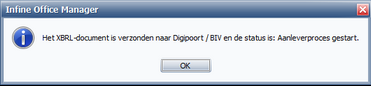
De status van het ingezonden XBRL-document is eenvoudig in te zien vanuit Infine Office Manager:
- Ga naar SBR -> SBR-Rapporten
- Selecteer het rapport waarvan u de status wilt opvragen met een enkele muisklik
- Klik in de menubalk op de knop ![]() :
:
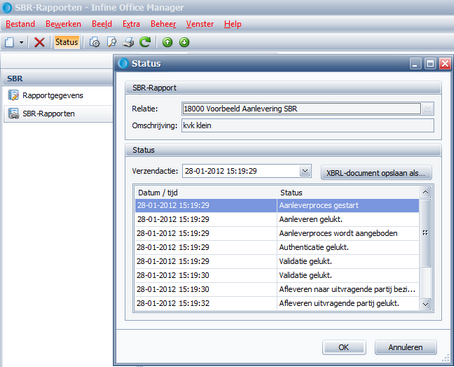
Het document handmatig verzenden
Wilt u het rapport nog niet verzenden of later handmatig verzenden, dan kunt u dit doen via het menu SBR-Rapport -> Genereren en opslaan
Tijdens het genereren van het rapport kunt u aangeven of u ook een PDF van het rapport wilt genereren.
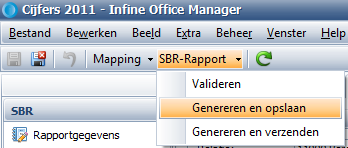
Voor het genereren van het SBR-Rapport wordt het rapport nogmaals gevalideerd. Als er geen validatiemeldingen meer zijn, verschijnt er een scherm waar u de mogelijkheid hebt om de bestandsnaam en -locatie van het XBRL-document aan te passen. Wilt u ook een PDF, dan plaatst u een vinkje bij 'Tevens opslaan als PDF'. In het scherm kunt u ook de gegevens van het XBRL-document nog een keer controleren. Als u vervolgens op OK drukt, wordt het XBRL-document gegenereerd en in de gekozen locatie opgeslagen.
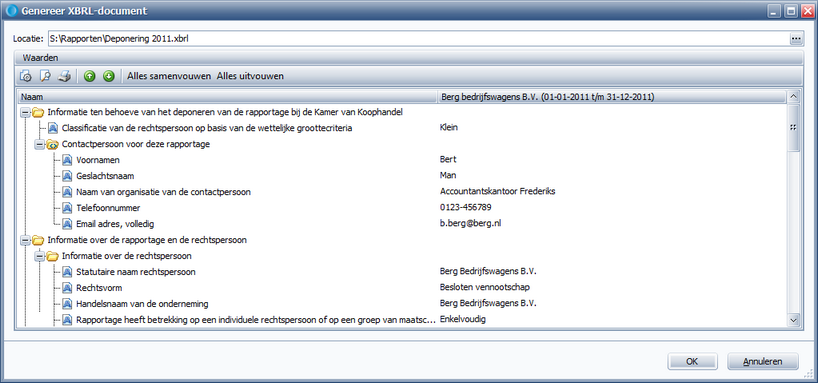
Het opgeslagen XBRL-document kunt u nu handmatig in sturen via de websites van Digipoort (https://www.procesinfrastructuur.nl) en BIV (https://btp-frcportaal.nl). Voor de communicatie met deze websites dient u te beschikken over een PKI Overheid Services Certificaat. Zonder een PKI Overheid Services Certificaat kunt u de websites niet benaderen. Meer informatie hierover kunt u opvragen bij de betreffende instanties.
Tip: Als u zich in de module SBR bevindt, kunt u via Extra -> Verbruik SBR nagaan hoeveel XBRL-documenten gegenereerd zijn en hoeveel XBRL-documenten u nog kunt genereren. Wanneer het maximaal aantal relaties waarvoor u een rapport kunt maken bijna is bereikt, ontvangt u automatisch een melding in Infine Office Manager. U kunt dan tijdig een extra bundel bestellen.
